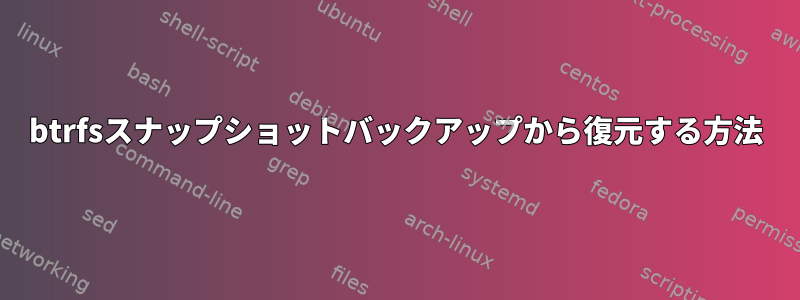
私のDebian Bullseyeボックスにbtrfsファイルシステムがあり、システムのスナップショットを撮るようにbtrfsを設定しました。最近、Cinnamonデスクトップを破損するアイテムを変更して、最後に知られていたジョブスナップショットから復元したいと思いました。
いくつかの背景:
$ sudo snapper --version
snapper 0.8.14
flags btrfs,lvm,no-ext4,xattrs,rollback,btrfs-quota,no-selinux
$ cat /etc/fstab
UUID="12345678-1337-c0d3-1111-deadbeef0abc" /boot btrfs rw,noatime,nodiratime,subvol=@boot_debian 02
UUID="12345678-1337-c0d3-1111-deadbeef1abc" / btrfs rw,noatime,nodiratime,subvol=@root_debian 01
UUID="12345678-1337-c0d3-1111-deadbeef1abc" /.snapshots btrfs rw,noatime,nodiratime,subvol=@root_debian/.snapshots 0 1
$ sudo btrfs subvolume list /
ID 256 gen 6 top level 5 path @
ID 257 gen 59305 top level 5 path @root_debian
ID 258 gen 8 top level 5 path @root_kali
ID 362 gen 59301 top level 257 path .snapshots
ID 363 gen 53701 top level 362 path .snapshots/1/snapshot
ID 365 gen 53800 top level 362 path .snapshots/2/snapshot
ID 380 gen 54783 top level 362 path .snapshots/13/snapshot
ID 382 gen 54810 top level 362 path .snapshots/14/snapshot
[...]
ID 465 gen 59247 top level 362 path .snapshots/84/snapshot
ID 466 gen 59301 top level 362 path .snapshots/85/snapshot
$ sudo snapper list
# | Type | Pre # | Date | User | Cleanup | Description | Userdata
----+--------+-------+---------------------------------+------+----------+------------------------+--------------
0 | single | | | root | | current |
1 | single | | Sat 19 Dec 2020 02:16:27 PM CET | root | | Fingerprint working. |
2 | single | | Sat 19 Dec 2020 03:00:04 PM CET | root | timeline | timeline |
13 | single | | Sun 20 Dec 2020 10:16:35 AM CET | root | timeline | timeline |
14 | pre | | Sun 20 Dec 2020 10:23:36 AM CET | root | number | apt |
15 | post | 14 | Sun 20 Dec 2020 10:23:56 AM CET | root | number | apt |
16 | pre | | Sun 20 Dec 2020 10:58:37 AM CET | root | number | apt |
17 | post | 16 | Sun 20 Dec 2020 10:58:57 AM CET | root | number | apt |
[...]
57 | pre | | Tue 22 Dec 2020 08:29:33 PM CET | root | number | apt |
58 | post | 57 | Tue 22 Dec 2020 08:29:37 PM CET | root | number | apt |
59 | single | | Wed 23 Dec 2020 04:54:59 PM CET | root | timeline | timeline |
60 | single | | Wed 23 Dec 2020 05:00:00 PM CET | root | timeline | timeline |
61 | pre | | Wed 23 Dec 2020 05:01:06 PM CET | root | number | apt |
62 | post | 61 | Wed 23 Dec 2020 05:02:48 PM CET | root | number | apt |
63 | single | | Wed 23 Dec 2020 05:18:54 PM CET | root | number | boot |
64 | pre | | Wed 23 Dec 2020 05:24:14 PM CET | root | number | apt |
65 | post | 64 | Wed 23 Dec 2020 05:24:20 PM CET | root | number | apt |
66 | pre | | Wed 23 Dec 2020 05:24:26 PM CET | root | number | apt |
67 | post | 66 | Wed 23 Dec 2020 05:24:29 PM CET | root | number | apt |
68 | single | | Wed 23 Dec 2020 05:28:00 PM CET | root | number | boot |
69 | single | | Wed 23 Dec 2020 05:47:26 PM CET | root | number | boot |
70 | single | | Wed 23 Dec 2020 06:00:02 PM CET | root | timeline | timeline |
71 | pre | | Wed 23 Dec 2020 06:05:08 PM CET | root | number | apt |
72 | post | 71 | Wed 23 Dec 2020 06:05:14 PM CET | root | number | apt |
73 | pre | | Wed 23 Dec 2020 06:26:24 PM CET | root | number | apt |
74 | post | 73 | Wed 23 Dec 2020 06:26:28 PM CET | root | number | apt |
75 | single | | Wed 23 Dec 2020 06:59:10 PM CET | root | number | boot |
76 | single | | Wed 23 Dec 2020 07:01:38 PM CET | root | number | boot |
77 | single | | Wed 23 Dec 2020 07:26:49 PM CET | root | number | boot |
81 | single | | Wed 23 Dec 2020 07:30:08 PM CET | root | | writable copy of #58 |
82 | single | | Wed 23 Dec 2020 07:39:01 PM CET | root | number | rollback backup of #57 | important=yes
83+ | single | | Wed 23 Dec 2020 07:39:01 PM CET | root | | writable copy of #57 |
84 | single | | Wed 23 Dec 2020 07:41:19 PM CET | root | number | boot |
85 | single | | Wed 23 Dec 2020 08:00:11 PM CET | root | timeline | timeline |
rootflags=subvol=@root_debian私のgrubエントリはデフォルトで起動されます。@root_debianに変更したいですsnapshot 58。どうすればいいですか?ありがとうございます!
答え1
Live CDから起動することもできます。ここで、btrfsサブボリュームを操作して@root_debianをターゲットスナップショットに置き換えることができます。
# mount <yourDefaultBtrfsSubVolume> /mnt
# btrfs subvol snapshot /mnt/@root_debian/.snapshots/58/snapshot /mnt/@root_debian
また、次を選択した場合:
$ sudo snapper rollback 83
あなたのコメントで述べたように、次のようにgrubインストールを更新する必要があります。https://wiki.archlinux.org/index.php/User:I2Oc9/Root_on_Btrfs_with_LUKS_full_disk_encryption#Rollback_root_filesystem


